一、测试环境
Windows 2012 Server R2
Ubuntu 12.04 Server 64bit
二、安装Windows2012 Server
微软官方提供Windows 2012试用版本的下载(http://technet.microsoft.com/zh-cn/evalcenter/hh670538.aspx),安装好后,可以使用180天。安装Windows 2012时,选择带GUI的Datacenter版本,没记错的话应该是最后一项,其他默认即可。
三、配置Hyper-V角色
安装并重启系统后,我们需要安装Hyper-V,那么在Windows 2012中,安装Hyper-V的过程被称为添加角色。
打开“服务管理器”(启动系统默认打开),选择“管理”->"添加角色和功能向导"。
安装完成后,重新启动服务器。这里建议将所有的防火墙、域策略关闭,避免对我们的测试造成不必要的影响。
三、安装Devstack
先安装Devstack是因为,Windows上的nova-compute会连接OpenStack的Controller端,如果不先设置好服务端,还需要再重启Window上的服务。Devstack的安装相对简单,网上的文档很多,这里不再赘述,这里只贴出我的localrc文件。
注意:我使用的Devstack是stable/grizzly版本的分支。
DATABASE_PASSWORD=admin
RABBIT_PASSWORD=admin
SERVICE_TOKEN=admin
SERVICE_PASSWORD=admin
ADMIN_PASSWORD=admin
MULTI_HOST=True
# Hyper-V Testing
disable_service n-cpu
disable_service n-net
enable_service q-svc
enable_service q-agt
enable_service q-dhcp
enable_service q-l3
enable_service q-meta
enable_service quantum四、安装Windows端的nova-compute
安装好Devstack之后,开始安装Windows端的nova-compute。Cloudbase公司已经提供了打包好的msi文件,直接下载在Windows安装即可。
链接地址:http://www.cloudbase.it/openstack/openstack-compute-installer/
具体步骤文档:http://www.cloudbase.it/installing-openstack-nova-compute-on-hyper-v/
建议开启Log,安装完成后,
日志文件在C:\OpenStack\Log
程序文件在C:\Program Files (x86)\Cloudbase Solutions\OpenStack\Nova下,配置文件在etc中,主要的文件:
nova.conf
[DEFAULT]
auth_strategy=keystone
image_service=nova.image.glance.GlanceImageService
compute_driver=nova.virt.hyperv.driver.HyperVDriver
volume_api_class=nova.volume.cinder.API
fake_network=true
vswitch_name=VRouter
instances_path=C:\OpenStack\Instances
glance_api_servers=192.168.0.31:9292
use_cow_images=true
limit_cpu_features=false
force_config_drive=false
config_drive_inject_password=false
injected_network_template=C:\Program Files (x86)\Cloudbase Solutions\OpenStack\Nova\etc\interfaces.template
policy_file=C:\Program Files (x86)\Cloudbase Solutions\OpenStack\Nova\etc\policy.json
mkisofs_cmd=C:\Program Files (x86)\Cloudbase Solutions\OpenStack\Nova\bin\mkisofs.exe
qemu_img_cmd=C:\Program Files (x86)\Cloudbase Solutions\OpenStack\Nova\bin\qemu-img.exe
verbose=true
allow_resize_to_same_host=true
running_deleted_instance_action=reap
running_deleted_instance_poll_interval=120
resize_confirm_window=5
resume_guests_state_on_host_boot=true
rpc_backend=nova.openstack.common.rpc.impl_kombu
rabbit_host=192.168.0.31
rabbit_port=5672
rabbit_userid=guest
rabbit_password=admin
logdir=C:\OpenStack\Log\
network_api_class=nova.network.quantumv2.api.API
quantum_url=http://192.168.0.31:9696
quantum_auth_strategy=keystone
quantum_admin_tenant_name=service
quantum_admin_username=quantum
quantum_admin_password=admin
quantum_admin_auth_url=http://192.168.0.31:35357/v2.0quantum_hyperv_agent.conf
[DEFAULT]
verbose=true
control_exchange=quantum
rpc_backend=quantum.openstack.common.rpc.impl_kombu
rabbit_host=192.168.0.31
rabbit_port=5672
rabbit_userid=guest
rabbit_password=admin
logdir=C:\OpenStack\Log\
logfile=quantum-hyperv-agent.log
[AGENT]
polling_interval=2
physical_network_vswitch_mappings=*:VRouter
在服务中会看到两个新的服务
如果安装正常,则可以直接从nova-manage service list中看到Hyper-V计算节点的信息。
五、制作镜像
如果使用Devstack默认的Cirros的镜像,Hyper-V是无法启动的,我也试了上传ISO的镜像,也同样无法启动虚拟机,最后只能自动制作VHD格式的镜像。
利用Hyper-V安装一台新的Ubuntu 12.04 Server,安装完成后,关闭虚拟机,之后右键选择导出,此时导出的文件会是VHDX类型,我并没有直接上传,还是转换成了VHD类型,具体方法如下:
六、上传镜像、创建新的Flavor
cd devstack
source openrc admin
glance image-create --name ubuntu.vhd --disk-format vhd --container-format bare --file ubuntu.vhd --is-public True这里需要创建一个新的Flavor,新创建的Flavor要大于或者等于制作VHD的根分区,否则会导致虚拟机创建失败。
nova flavor-create Hyper-V 200 1024 100 1登陆Horizon,选择Launch Instance,注意选择你上传的ubuntu.vhd镜像和你新创建的Flavor。
创建过程中,镜像正在复制
生成成功
Hyper-V管理器中
快照测试
Hyper-V管理器中正在制作快照
快照创建结束后,并不会保存在Hyper-V中,OpenStack会拿回到Glance中保存。
其他测试尚未进一步测试。
七、遗留问题
1、控制台
2、挂卷测试
3、网络问题








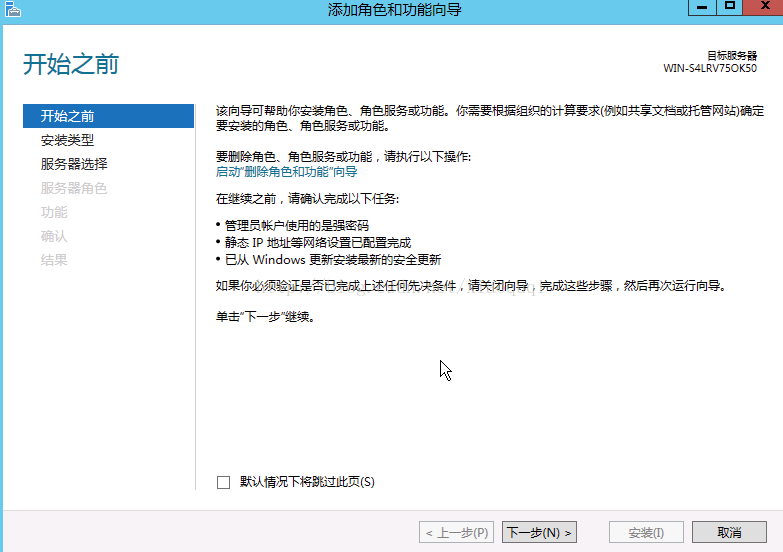
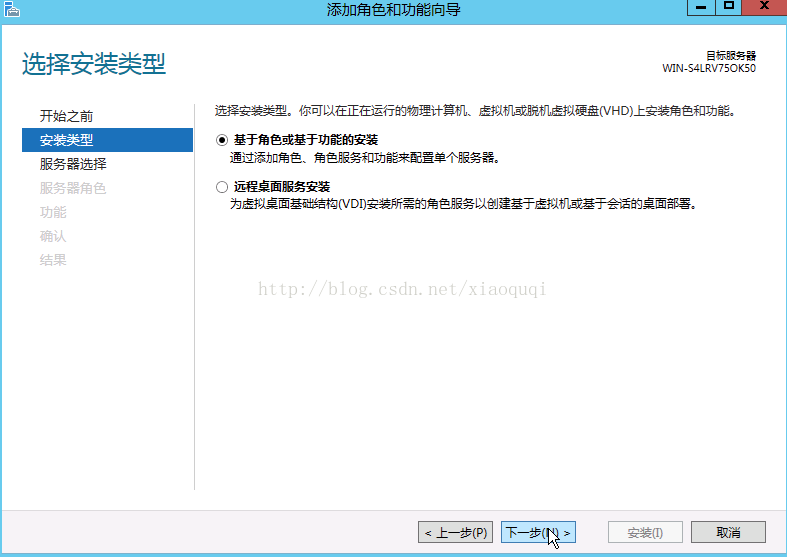
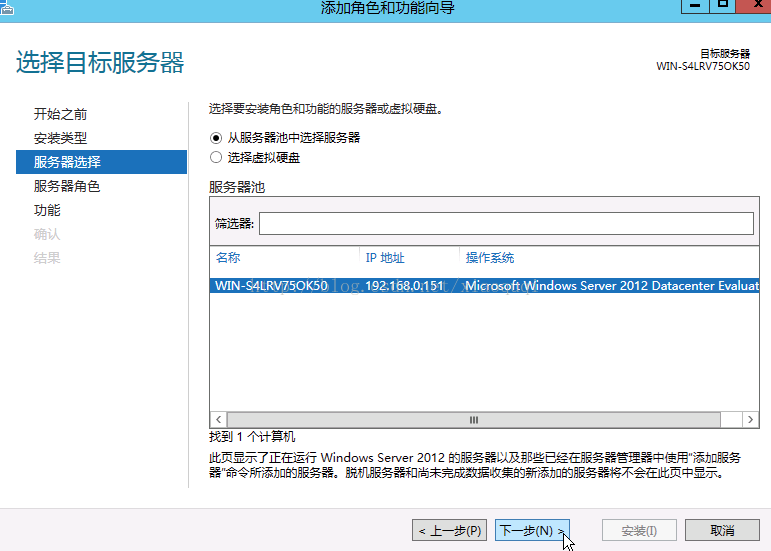
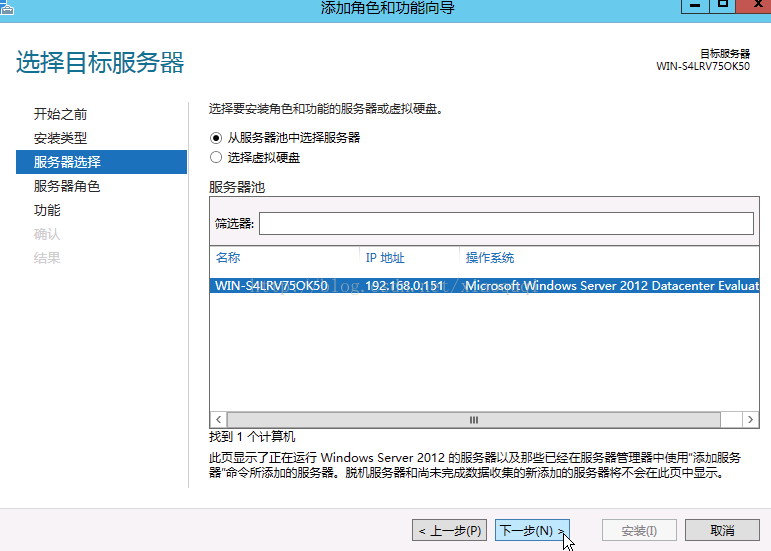
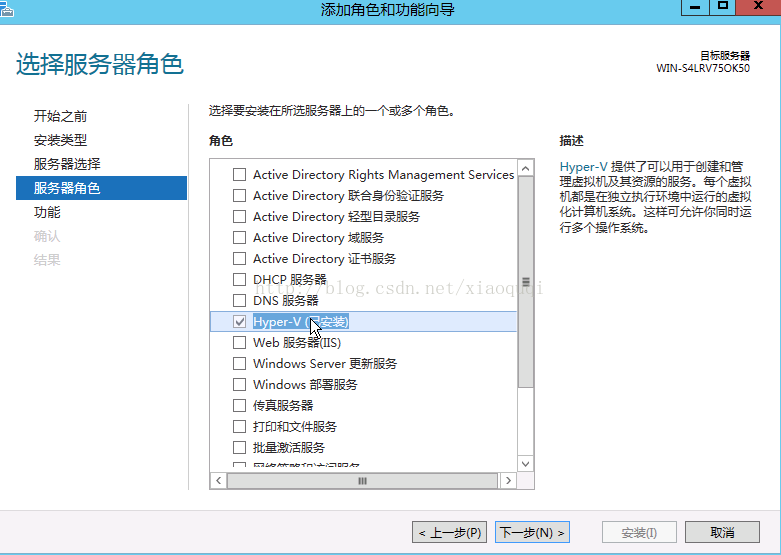
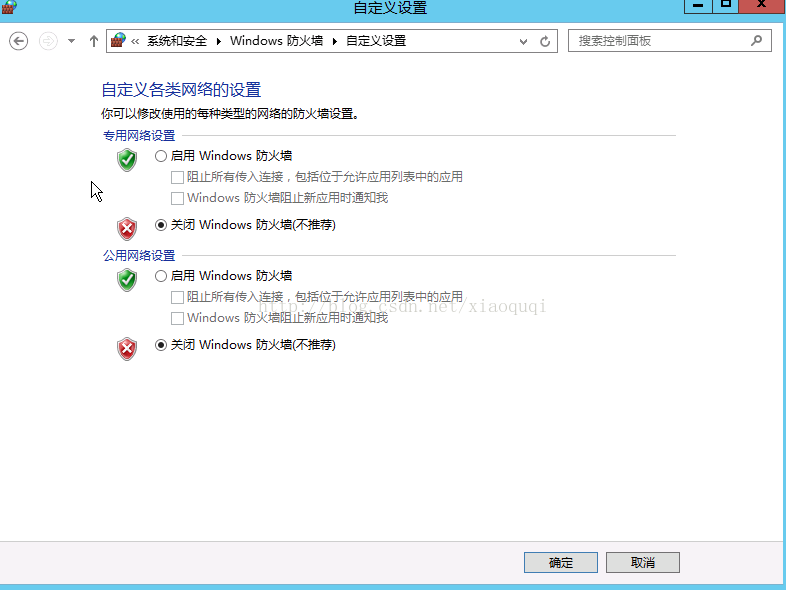
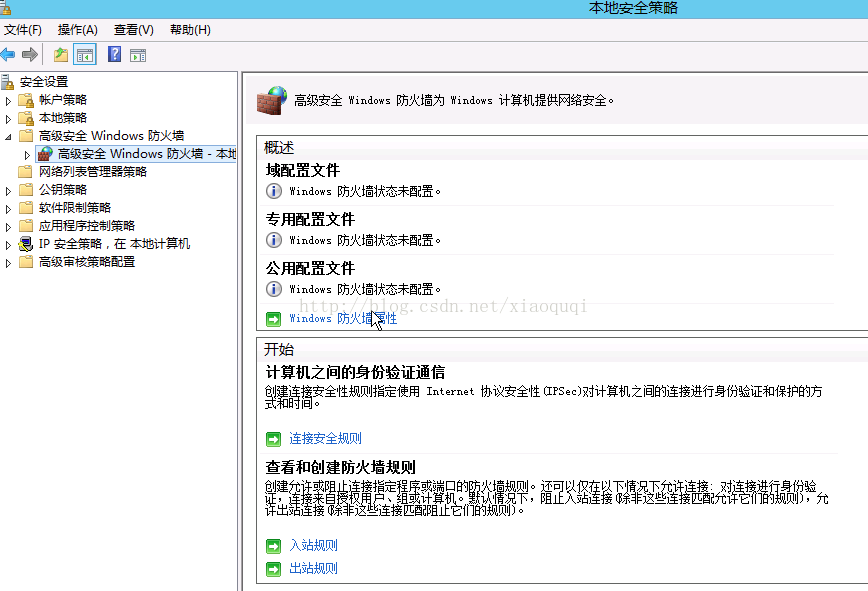


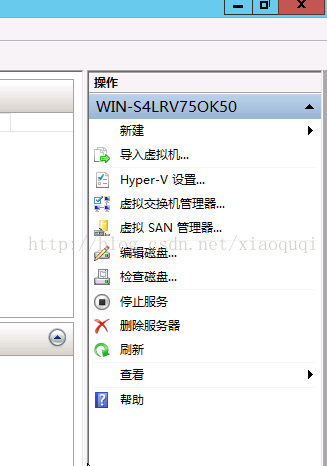
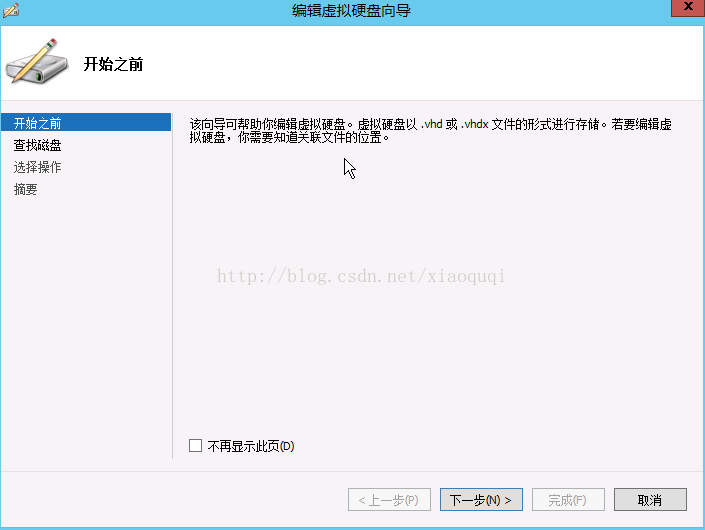
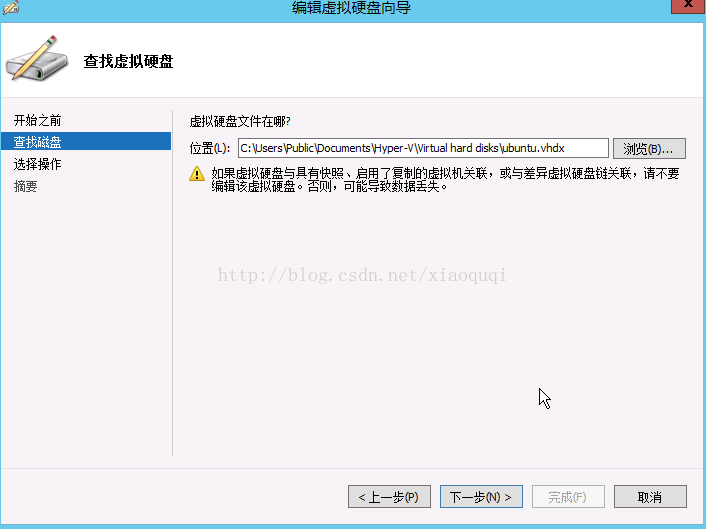
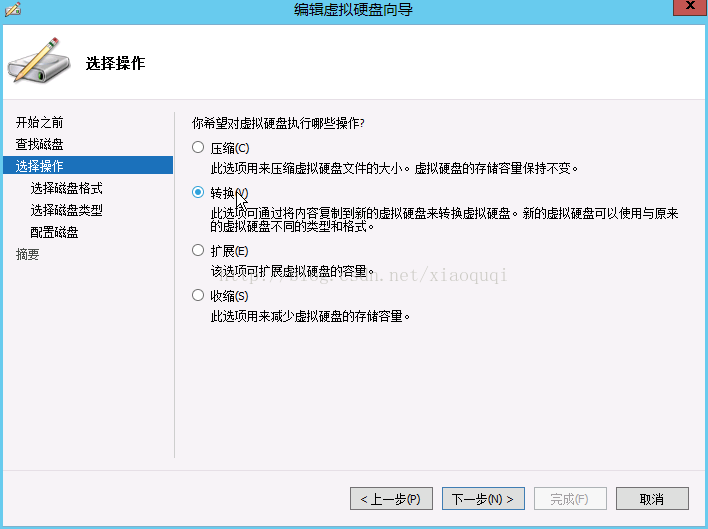
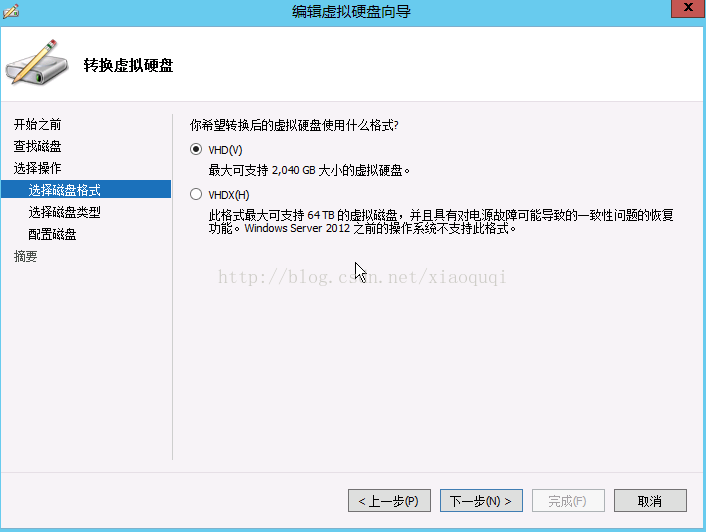
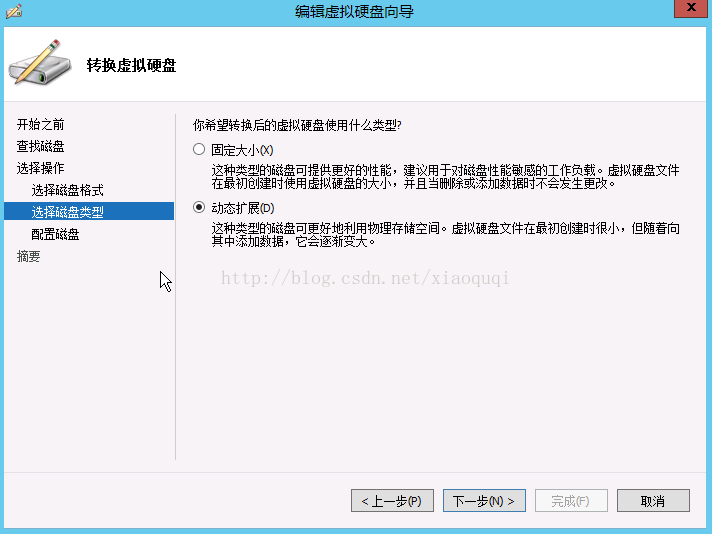
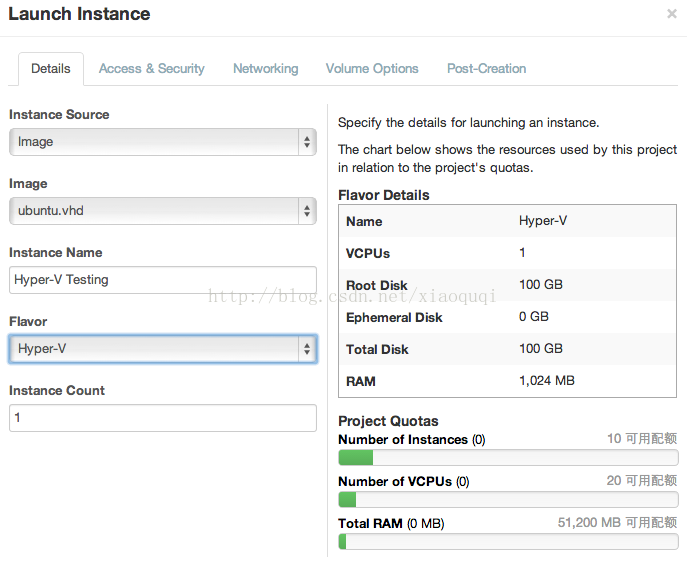
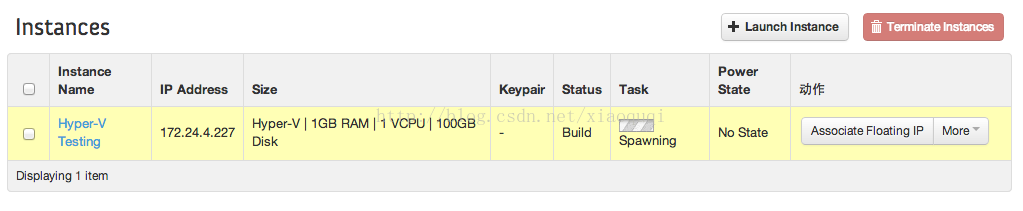



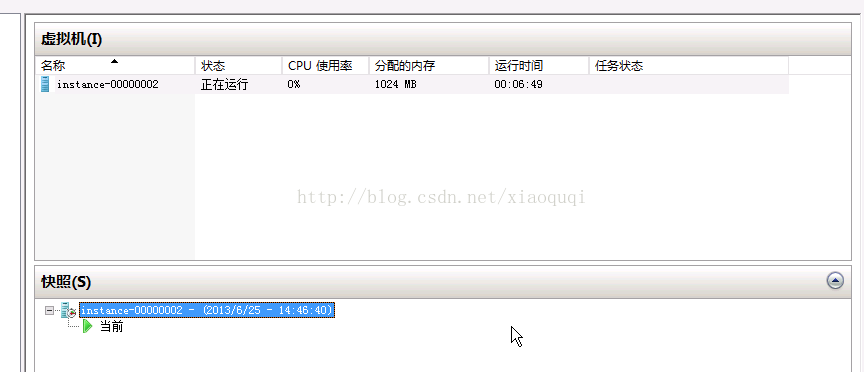















 3953
3953











 被折叠的 条评论
为什么被折叠?
被折叠的 条评论
为什么被折叠?










